Stáva sa, že v jednom okamihu jednotka flash odmietne pracovať. Vložíte ho do USB portu a ako odpoveď dostanete chybové hlásenie a nemožnosť zobraziť a uložiť dôležité informácie. Čo robiť v takejto situácii? V skutočnosti ešte nie je všetko stratené. Ak chcete získať prístup k jednotke flash, musí byť naformátovaná (). Ale formátovanie by malo byť Rýchlo, potom sa vymažú iba hlavičky súborov - samotné súbory je možné v budúcnosti obnoviť.
Takže choďte na Môj počítač, nájdite našu jednotku USB flash, kliknite na ňu pravým tlačidlom myši a vyberte.
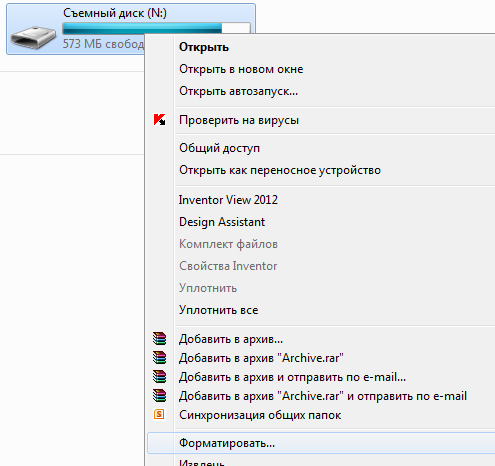
Dali sme kliešť Bystrymetódu formátovania a kliknite na Začať.
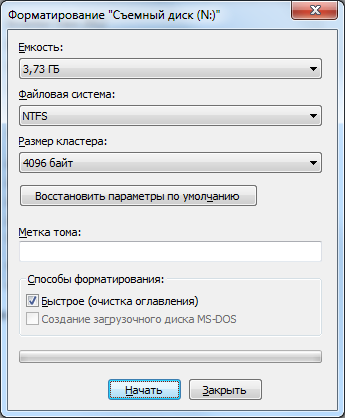
Teraz pokračujeme k postupu obnovy súboru. K tomu odporúčam program použiť Recuva... Stiahnite si ho a nainštalujte do počítača. Ďalej spustíme tento program.


Tu označujeme umiestnenie súborov - v našom prípade označujeme písmeno jednotky flash disku. Tlačiť Ďalej.
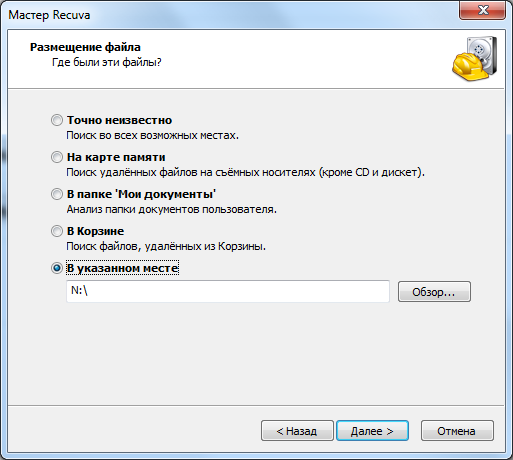
V ďalšom okne môžete povoliť hĺbkovú analýzu. Potom sa výrazne zvýši pravdepodobnosť obnovenia všetkých súborov. Ale trvá to o niečo dlhšie - od 3 minút do pol hodiny. Odporúčam vám začiarknuť toto miesto. Tlačiť Začať.
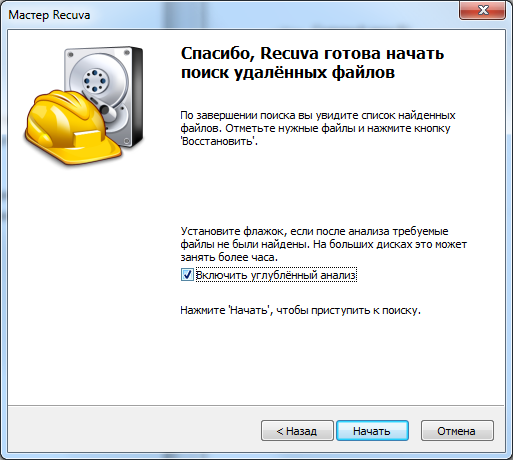
Začiarknutím políčok označte súbory, ktoré sa chystáme obnoviť, stlačte tlačidlo s rovnakým názvom a vyberte umiestnenie lokálny diskkde sa budú nachádzať obnovené súbory. Je lepšie umiestniť ich na koreň systémovej jednotky.
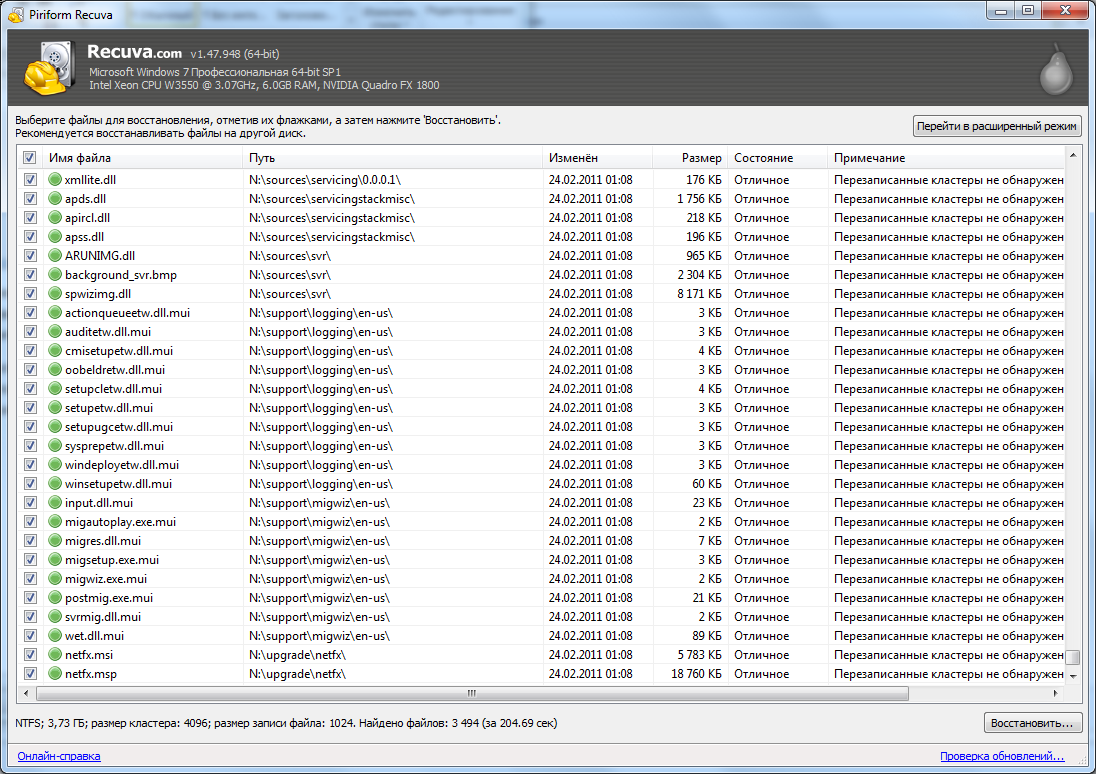
Potom budú súbory na vami určenom mieste. Radujte sa a nezabudnite to urobiť zálohy:).
Prečítajte si tiež túto tému:
 Formátovanie flash disku na NTFS
Formátovanie flash disku na NTFS
 Program Diskpart. Formátovanie a tvorba bootovacia jednotka flash alebo prejsť cez príkazový riadok
Počítač sa reštartuje ihneď po zapnutí. Čo robiť?
Program Diskpart. Formátovanie a tvorba bootovacia jednotka flash alebo prejsť cez príkazový riadok
Počítač sa reštartuje ihneď po zapnutí. Čo robiť?
![]() Šou skryté súbory a priečinky v systéme Windows 7
Šou skryté súbory a priečinky v systéme Windows 7
Neviem, ako obnoviť USB flash disk, hDD alebo pamatova karta? Hľadáte spôsob, ako obnoviť odstránené údaje z logického oddielu FAT alebo NTFS? Chcete obnoviť súbory, ktoré úplne chránia logickú štruktúru disku? Potrebujete po formátovaní úplne obnoviť diskovú oblasť?
Ako obnoviť program jednotky USB flash
Použite program na obnovenie logických oddielov disku. RS Partition Recovery obnoví nielen jednotlivé odstránené súbory, ale aj celé naformátované oddiely, a to aj po vážnom poškodení štruktúry elektronické média... Intuitívne rozhranie a sprievodca obnovou programu vám pomôžu rýchlo zvládnuť základy obnovy dát pomocou programu RS Partition Recovery a okamžite rekonštruovať poškodené oddiely.
Prvá vec, ktorú musíte urobiť, aby ste obnovili potrebné údaje, je výber disku, oddielu alebo vymeniteľné médiáz ktorých zmizli alebo boli vymazané požadované súbory... V programe RS Partition Recovery môžete zobraziť obsah požadovaného disku alebo priečinka rovnakým spôsobom ako v priečinku štandardný Explorer MS Windows. Stačí zvoliť logickú jednotku (alebo iný adresár) v strome prieskumníka, aby ste z nej obnovili informácie. Keď vyberiete logickú jednotku, automaticky sa spustí sprievodca obnovou.
Ak potrebujete obnoviť dáta z vymazaný oddiel, spustíte sprievodcu pomocou tlačidla na paneli nástrojov alebo pomocou ponuky Súbor - Sprievodca. V okne Vybrať disk kliknite na tlačidlo Nájsť disky. Všetky nájdené disky sa zobrazia v strome prieskumníka a môžete s nimi pracovať ako s existujúcimi.
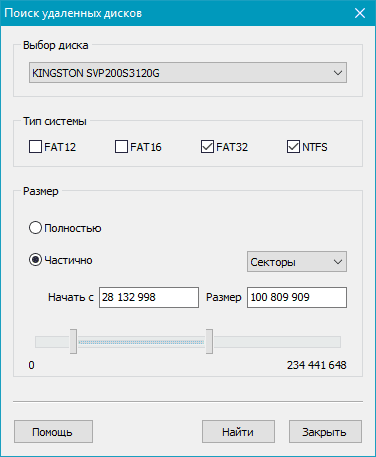
Vytváranie obrazu virtuálneho disku
Môžete tiež vytvoriť obrázky existujúcich alebo nájdených diskov v počítači, aby ste z nich mohli neskôr obnoviť potrebné odstránené údaje. Môžete teda pokračovať v práci s diskami ako obvykle, prepisovať údaje toľkokrát, koľkokrát chcete, a zároveň môžete kedykoľvek obnoviť potrebné odstránené súbory z obrázka. Ak chcete vytvoriť obraz, vyberte požadovaný logický oddiel alebo fyzický disk a kliknite na tlačidlo „Uložiť disk“ na paneli nástrojov (alebo vyberte príslušnú položku v ponuke „Nástroje“).
V okne, ktoré sa otvorí, zadajte oblasť disku, ktorú chcete uložiť, a tiež názov a umiestnenie obrazového súboru, ktorý sa má vytvoriť. V rovnakom okne vyberte veľkosť obrázka, ktorý sa má uložiť - odporúčame vám disk uložiť úplne a nie čiastočne, aby ste vylúčili možnosť nedostatku údajov na obnovenie súborov z tohto obrázka!
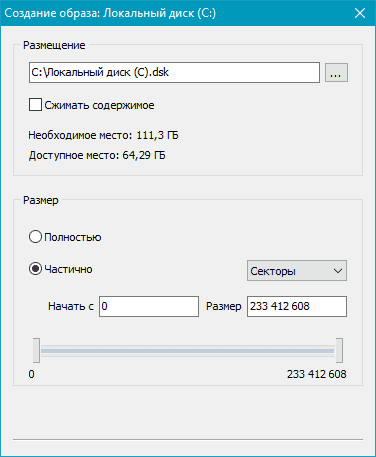
Ak potrebujete obnoviť údaje z obrázka, otvorte ich pomocou tlačidla alebo príslušnej položky ponuky „Pripojiť disk“. Želaná jazda sa objaví v strome prieskumníka a bude k dispozícii na prácu s ním spolu s existujúcimi diskami.
Naskenujte vybranú jednotku
Po výbere oblasti na obnovenie sa otvorí sprievodca „Typ analýzy“. Podľa potreby vyberte možnosť Rýchle skenovanie alebo Úplná analýza. V druhom prípade program prehľadá celý súborový systém disku a nájde všetky súbory, ktoré je možné obnoviť, ale to môže trvať veľa času.
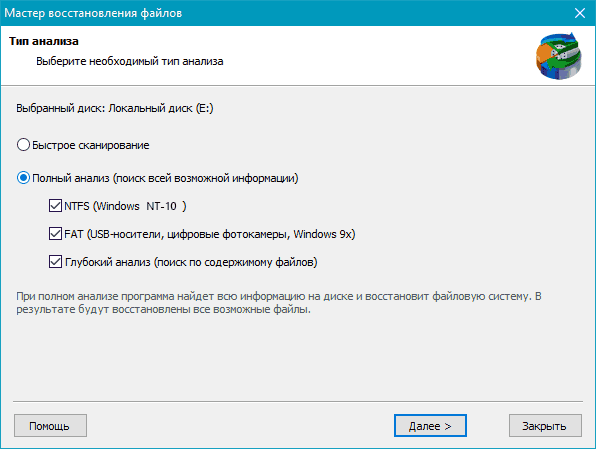
Výsledok skenovania, vyhľadanie potrebných súborov v obnovenej oblasti
Po analýze disku v strome prehľadávača program zobrazí zoznam priečinkov na vybranom disku. Výberom požadovaného priečinka môžete zobraziť jeho obsah. Vymazané súbory a priečinky budú označené špeciálnym červeným krížikom.
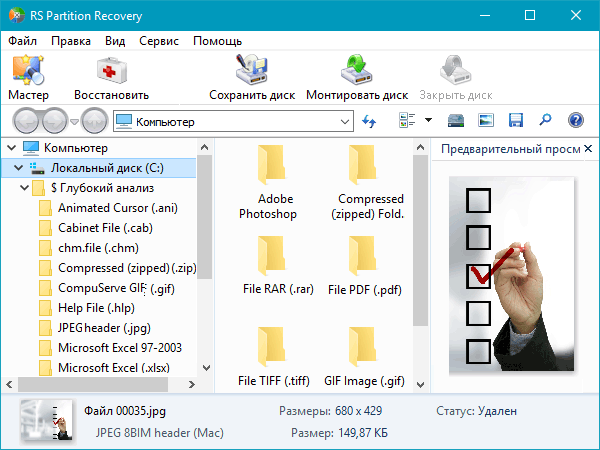
Ak chcete vidieť iba odstránené súbory a skryť existujúce, použite možnosť „Filter“ (ponuka „Zobraziť“ - „Filter“).
Ak chcete vo výsledkoch skenovania vyhľadať odstránený súbor, použite možnosť „Hľadať“, ktorá vám umožní vyhľadať potrebné súbory podľa masky, veľkosti, dátumu vytvorenia a ďalších parametrov.
Keď sa presvedčíte, že štruktúra požadovaného oddielu je uložená a že je možné obnoviť všetky potrebné súbory, pokračujte v skutočnom obnovení údajov.
Obnova a uchovanie údajov
Ak chcete obnoviť skenovaný oddiel a zachovať jeho štruktúru, alebo chcete obnoviť iba niektoré súbory v tomto adresári, vyberte vybraté zväzky alebo súbory a kliknite na tlačidlo „Obnoviť“ na hlavnom paneli. Môžete tiež použiť kontextové menu.

Ak potrebujete obnoviť viac súborov z rôzne priečinky, použite „Panel so zoznamom obnovy“. Ak to chcete urobiť, jednoducho presuňte súbor na tablu so zoznamom obnovenia alebo kliknite pravým tlačidlom myši a vyberte ikonu v obsahové menu položka „Pridať na obnovenie“. Potom, čo ste pripravili potrebné súbory, v hlavnom menu programu zvoľte „Súbor“ - „Obnoviť zo zoznamu“. Otvorí sa sprievodca uložením.
V okne sprievodcu „Uložiť súbory“ vyberte požadovaný spôsob ukladania súborov: ukladajte súbory na pevný disk, napaľujte na CD / DVD, vytvárajte virtuálne iSO obraz, ukladajte online cez server FTP.
Akákoľvek strata vždy spôsobuje iba negatívne emócie, vedie k sklamaniu. Osoba začína aktívne ľutovať, že neurobila pokusy zabrániť takýmto stratám. Môžete stratiť nielen konkrétne položky, ale aj dôležité údaje, ktoré používateľ uprednostnil ukladaním na jednotku USB flash. Bohužiaľ, na tomto svete nič netrvá večne, takže ak je pre vás veľmi dôležité poskytnúť ich bezpečné úložisko nejaké informácie, obsah, odporúčame vám zálohovať si, aby ste sa neskôr vyhli neskutočnému sklamaniu.
Po formátovaní nie je ťažké obnoviť stratené dáta.
Uložením dôležitých údajov na pamäťovú kartu nemôžete vylúčiť niektoré nepredvídateľné následky. Mnoho používateľov sa rozhodne zaviazať záloha súbory, zabezpečujúce ich ukladanie na špeciálne prostriedky na internete. Niektorí používatelia sa však obávajú úniku informácií, a preto túto metódu odmietajú. Samozrejme môžete použiť druhé digitálne médium, na ktoré môžete zaznamenať všetky dôležité informácie.
Ani v tomto prípade však nie je možné zaručiť stopercentné uchovanie údajov. Život niekedy sprevádza zlý osud, ktorý je ťažké predvídať. Z tohto dôvodu môže byť v určitom okamihu potrebné naučiť sa, ako po formátovaní obnoviť súbory z jednotky flash. Našťastie vývojári softvér laskavo zdieľajte softvérové \u200b\u200bprodukty, s ktorými je možné vykonať obnovu po naformátovaní jednotky flash.
Proces obnovy
Ak teda chcete zistiť, ako obnoviť formátovanú jednotku USB flash, mali by ste pochopiť, že softvér je šikovným pomocníkom pri riešení problémov, keď potrebujete po formátovaní z jednotky USB flash obnoviť súbory. Takéto programy však nemožno považovať za kúzelnú paličku, ktorá bude v každom prípade schopná po naformátovaní obnoviť údaje jednotky flash.
Najskôr je možné informácie obnoviť z flash disku, ktorý prešiel formátovaním, ale následne sa naň už žiadne informácie nezapisujú. V opačnom prípade, keď by sa formátovaná jednotka flash naďalej prakticky využívala, bola by obnova dát z jednotky flash po naformátovaní jednoducho nemožná.
Je to tiež dosť problematické a vo väčšine prípadov bude určite nemožné vrátiť stratené informácie, ak by vymeniteľné médium muselo byť naformátované inak. rýchly spôsobskôr uchýlením sa k hlbokému formátovaniu. Existuje niekoľko programov, ktoré budú slúžiť ako životabudič pre tých, ktorí hľadajú odpoveď na otázku, či je možné obnoviť formátovanú pamäťovú kartu.
Používanie obnovy oddielu RS
Ak vo vašom počítači ešte nie je nainštalovaný program ako RS Partition Recovery, odporúčame vám ho stiahnuť a potom nainštalovať. Po dokončení úspešnej inštalácie spustite program. Ďalej v okne, ktoré sa otvorí, vyberte digitálny disk, na ktorom boli predtým uložené stratené informácie.

Potom sa na obrazovke zobrazí nasledujúce okno, v ktorom budete požiadaní o výber možnosti vykonania analýzy stavu, ktorá vám vyhovuje digitálne média... Najlepšie je samozrejme uprednostniť prvú možnosť „Úplná analýza“, v takom prípade bude šanca na obnovenie stratených údajov z jednotky flash vyššia. Program potom bude pokračovať v automatickom vyhľadávaní a organizovaní obsahu, ktorý je možné zaručene obnoviť.
Po dokončení tohto procesu sa na obrazovke zobrazia priečinky, ktoré sa majú „vzkriesiť“. Musíte si ich iba naštudovať a nájsť tie, ktoré sú pre vás obzvlášť dôležité. Tento program obsahuje funkcie filtrovania, ktoré poskytujú pohodlnejšie a úspešnejšie vyhľadávanie.
Potom, čo ste zistili, čo je pre vás tak dôležité obnoviť, v hornom vodorovnom paneli ľahko nájdete možnosť „Obnoviť“, kliknite na ňu a proces automatického návratu dôležitá strata sa uskutoční bez vašej účasti.
Ak sa snažíte zistiť, ako po formátovaní obnoviť niekoľko dokumentov z jednotky USB flash, nie je to nič zložité a ani v týchto akciách nie je nič. Stačí iba presunúť všetky dokumenty postupne na panel obnovenia a môžete na ne kliknúť pravým tlačidlom myši a zvoliť možnosť „Pridať na obnovenie“.
Ak použijete túto metódu, je možné vrátiť sa všetky naraz požadované dokumenty... Je len dôležité vziať do úvahy, že súbory, ktoré sa majú obnoviť, by mali byť uložené v priečinku, ktorý je umiestnený na PC; je prísne zakázané ich vytvárať na digitálnej jednotke, ktorú program používa.
Pomocou R-Studio
R-Studio je ďalší softvér, poskytujúce vrátenie stratených dokumentov. Ak chcete zistiť, ako obnoviť naformátovanú pamäťovú kartu, môžete použiť takýto program a ubezpečiť sa, že pri používaní tohto softvéru nevzniknú žiadne ťažkosti.
Po inštalácii a spustení programu musíte vybrať digitálnu jednotku, ktorá predtým obsahovala vaše stratené dokumenty. Stačí na ňu kliknúť raz, aby sa zobrazila na paneli výberu médií. V rovnakom okne môžete navyše zadať formát súborov, ktoré sú dôležité pre návrat. To významne obmedzí rozsah vyhľadávania a prispeje k jeho zrýchleniu.

Kliknutím na tlačidlo „Skenovať“ sa spustí proces hľadania súborov, ktoré ste definovali. Môžete byť v blízkosti a vizuálne sledovať všetky zmeny, ktoré sa dejú na obrazovke, ale určite máte prísny zákaz zasahovať do tohto automatického procesu, aby ste nevyvolali zlyhanie softvéru.
Po dokončení skenovania nájdete na obrazovke riadok „Extra nájdené súbory“ kliknutím na neho, zobrazia sa všetky dokumenty, ktoré program dokáže v krátkom čase úspešne obnoviť.
Môžete vybrať všetky alebo môžete začiarknuť políčka vedľa tých, ktoré majú pre vás informačnú hodnotu. Zostáva kliknúť na tlačidlo „Obnoviť“ a chvíľu počkať, kým program dokončí proces.
Ako ste teda mohli vidieť, pri vrátení stratených údajov z digitálnych jednotiek neexistujú žiadne ťažkosti správne programy a dôsledne dodržujte navrhované pokyny.
Pri použití ľubovoľného typu disku existuje šanca, že informácie uložené na ňom budú stratené. Výnimkou nie sú ani USB disky, ktoré sú v dnešnej dobe populárne, alebo, zjednodušene povedané, flash disky.
Strata dát z flash disku je pomerne častá. Súčasne často dochádza k vyčisteniu jednotky flash v dôsledku formátovania, ktoré vykonal sám majiteľ. To, či je toto formátovanie náhodné alebo zámerné, nie je až také dôležité. Oveľa naliehavejšou otázkou je možnosť obnovenia súborov a údajov stratených po operácii. Veľa ľudí koniec koncov používa na ukladanie USB disky dôležitá informácia, ktorých strata môže mať niekedy veľmi vážne následky. A ako výsledok, vedomosti o tom, ako obnoviť údaje po naformátovaní jednotky flash, nebudú zbytočné.
Kedy je možné obnoviť údaje z jednotky flash?
Pred popisom samotného procesu obnovy údajov stojí za zmienku, kedy je táto operácia vôbec možná. Je možné obnoviť odstránené údaje z jednotky flash, ak sa jednotka po naformátovaní už na zápis súborov nepoužívala. Faktom je, že spočiatku, keď je súbor odstránený z média, nikde nezmizne. Ale pri opakovanom použití jednotky flash je takmer nemožné získať počiatočné informácie o vzdialenom objekte. Ak ste si po chvíli uvedomili, že ste už skoro používali flash disk, môžete na vymazané súbory už zabudnúť. Ak sa jednotka USB aktívne nepoužívala, potom sa otázka, ako obnoviť údaje po naformátovaní jednotky flash, stane oveľa riešiteľnejšou.
Obnova je tiež možná, ak bola vykonaná iba rýchly formát médium, ktoré zahŕňa vyčistenie hlavičiek vymeniteľného disku. Ak sa vykonalo hlboké formátovanie (blikanie) jednotky flash, potom je v tomto prípade pravdepodobnosť vrátenia stratených súborov nulová.
Softvér na obnovu dát z jednotky USB flash
Vývojári softvéru si už dlho uvedomujú skutočnosť, že potreba obnovy dát po naformátovaní vymeniteľných jednotiek sa rozšíri. K dnešnému dňu je pozornosť používateľov venovaná niekoľkým programom, pomocou ktorých môžete vykonať postup obnovy. V našom dnešnom článku sa pozrieme na prácu s niekoľkými podobnými aplikáciami - [chránené e-mailom] Obnova súborov, R-Studio a Easy Recovery, ktoré sa najčastejšie používajú v systéme Windows. Bude popísaná aj jedna z metód obnovy dát v prostredí. operačný systém Ubuntu.
Všeobecne sú všetky navrhované programy navzájom veľmi podobné a dajú sa rovnako úspešne použiť na obnovu dát. Preto je pravdepodobné, že výber bude závisieť iba od preferencií konkrétneho používateľa.
Obnova dát z flash disku pomocou [chránené e-mailom] Obnova súborov
Program [chránené e-mailom] Obnova súborov, ako môžete hádať z názvu, mala pôvodne slúžiť na obnovenie údajov po naformátovaní alebo odstránení oddielov (v prípade pevný disk). Aplikácia udržuje veľký zoznam externé úložisko, vrátane CompactFlash, Secure Digital, MultiMedia Card, Sony Memory Sticks atď. Ďalšou nepochybnou výhodou je schopnosť pracovať s najbežnejšími súborovými systémami - NTFS, FAT12, FAT16, FAT32. A čo je najdôležitejšie, aplikácia môže pracovať s jednotkami s kapacitou viac ako 8 GB.
Licencovaná verzia [chránené e-mailom] Obnova súborov sa distribuuje na báze shareware. Môžete použiť bezplatnú verziu alebo, ak chcete, rozšíriť funkčnosť zaplatením vývojárom 34,95 dolárov. Ale na jednorazovú obnovu dát z flash disku to stačí a bezplatná verzia aplikácie.
Inštalačný proces [chránené e-mailom] Obnova súborov je štandardný postup, takže ich opis nemá zmysel. Radšej ťa už nebudeme trápiť a prejdime k priamemu rozprávaniu, počas ktorého sa naučíš, ako obnoviť dáta po naformátovaní flash disku.
Spustite program [chránené e-mailom] Obnovte súbor a nájdite SuperScan na paneli nástrojov. Kliknite na ňu, čím sa spustí proces skenovania obete v dôsledku formátovania média. Trvanie kontroly závisí od veľkosti jednotky, ale najmä netrpezliví používatelia ju môžu v zásade kedykoľvek prerušiť - flash disk tým neutrpí, ale šanca nájsť potrebné súbory bude oveľa nižšia.
Po dokončení skenovania sa priečinok SuperScan zobrazí v zozname diskov umiestnených v pravej časti okna programu, v ktorom budú umiestnené zistené súbory, zoskupené podľa typu. Pre ďalšie zotavenie stačí zvoliť požadované typy súborov, zvoliť ich a kliknúť na paneli nástrojov na tlačidlo Obnoviť.
Upozorňujeme, že obnovenie nebude prebiehať na jednotke USB flash, ale na pevnom disku počítača. Pred začatím obnovy budete musieť určiť cestu k priečinku, do ktorého sa budú obnovené súbory ukladať. Po obnovení budete musieť tiež manuálne obnoviť názvy objektov [chránené e-mailom] Obnova súborov nie je zodpovedná.
Obnova dát pomocou R-Studio
Aplikácia R-Studio, na rozdiel od [chránené e-mailom] Obnova súborov má trochu viac funkcií a môže osloviť tých, ktorí ocenia prítomnosť ďalších „vychytávok“ v použitom softvéri. Podľa niektorých recenzentov je R-Studio najlepší program na obnovu dát. Zoznam úloh programu sa však neobmedzuje iba na obnovenie.
Takže ak [chránené e-mailom] Obnova súborov je určená hlavne na prácu so súborovými systémami, ktoré sa najčastejšie nachádzajú v operačnom prostredí. systémy Windows, potom R-Studio môže pracovať s inými typmi súborových systémov. Ich zoznam obsahuje - NTFS, NTFS5, FAT12, FAT16, FAT32, HFS, HFS +, UFS1, UFS2, EXT2FS, EXT3FS atď. pomocou R-Studio môžete tiež analyzovať stav povrchu pevný disk, vytváranie obrazov, obnova poškodených polí a oveľa viac. To znamená, že je úplná disková utilita s obrovským počtom podporovaných úloh.
Ale späť k našej otázke - ako obnoviť dáta po naformátovaní flash disku. Po inštalácii a spustení programu sa vám otvorí zoznam diskov, medzi ktorými si musíte zvoliť svojho „pacienta“. Analogicky s predchádzajúcim odsekom musíte zvoliť položku „Skenovať“ na paneli nástrojov. V tomto procese sa zobrazí dialógové okno, v ktorom budete vyzvaní k výberu možností skenovania (napríklad môžete určiť konkrétny typ súborov, ktoré chcete vyhľadať) Ďalej budete musieť potvrdiť svoju voľbu a spustiť proces skenovania.
Opäť, ako v prípade [chránené e-mailom] Obnova súborov, po skenovaní sa v zozname dostupných jednotiek zobrazí priečinok s názvom Extra Found Files. Vyberte túto položku, označte súbory, ktoré vás zaujímajú, a kliknite na tlačidlo „Obnoviť“. Zadajte cestu obnovenia a počkajte na koniec postupu. Opäť nič zložité.
Obnova údajov pomocou pomôcky Easy Recovery
Aplikáciu Easy Recovery je možné úspešne použiť aj v prípade, že niekto omylom naformátoval USB flash disk (samozrejme, že ešte nevie, ako obnoviť dáta).
Easy Recovery má možno skromnejšiu sadu funkcií ako program R-Studio popísaný vyššie, ale tento minimalizmus má aj svoje výhody. Prinajmenšom z hľadiska ľahkého použitia je možné túto utilitu zaradiť medzi lídrov (aj keď tiež nemožno povedať, že všetky vyššie popísané programy na obnovu dát sú príliš zložité).
Program je navrhnutý tak, aby obnovil údaje stratené v dôsledku formátovania jednotky flash, pevného disku, diskety (ak ich dnes niekto používa), ktoré na svoju činnosť používajú súborové systémy FAT alebo NTFS. Systémy formátu EXT rozšírené v operačných systémoch Ubuntu, Debian, Fedora a iných systémoch Linux nie je v tomto prípade možné obnoviť.
Nainštalujte a spustite program na svojom počítači. Otvorí sa vám ponuka rýchly obed v ktorej budete musieť zvoliť položku Obnova dát, potom - Obnova formátu. V zozname dostupných jednotiek označte svoju jednotku USB flash a zadajte typ systém súborov, v ktorom pred formátovaním „zostal“ (spravidla ide o FAT32). Kliknite na Ďalej a počkajte na dokončenie procesu skenovania.
Na konci kontroly sa vám otvorí ďalšie menu, v ktorom budete musieť označiť súbory, ktoré je potrebné obnoviť. Potom kliknite na tlačidlo Ďalej a počkajte na koniec procesu obnovenia.
Obnova údajov z jednotky flash v systéme Linux
Všetky metódy popísané vyššie sú použiteľné, ak ste aktívnym používateľom operačného systému Windows (bez ohľadu na verziu). Nie je ale ťažké uhádnuť, že potreba obnovy dát môže vzniknúť aj v prostredí operačných systémov bežiacich na jadre GNU / Linux. V našej recenzii sa zameriame na najpopulárnejšie distribúcie Linuxu.
Pripojte USB kľúč k počítaču. Budete potrebovať PhotoRec, ktorý je súčasťou balíka Testdisk a ktorý si možno budete musieť nainštalovať samostatne. V prípade Debianu, Ubuntu a jeho derivátov (Xubuntu, Kubuntu, Lubuntu atď.) Spustite terminál a zadajte do neho nasledujúci príkaz:
Sudo apt-get nainštalovať tesdisk
Potvrďte práva superužívateľa heslom a počkajte na dokončenie inštalácie (počítač musí byť pripojený k internetu). Potom spustite aplikáciu Photorec ako root pomocou príkazu:
Sudo fotorec
Práca s aplikáciou bude prebiehať v textovom režime cez okno terminálu. Photorec vám ponúkne zoznam diskov, medzi ktorými budete musieť identifikovať USB flash disk. Potom vás program požiada o zadanie typu tabuľky oddielov - vyberte položku „Intel / PC pertition“. Za žiadnych okolností nevyberajte možnosť „Médium bez oddielov“! Ďalším krokom je označenie oddielu, ktorý sa má obnoviť. Kliknite na Hľadať, označte typ systému súborov flash disku a zadajte adresár, kam sa obnovia vaše údaje. Potom stlačte kláves Y na klávesnici vášho počítača. Spustí sa proces obnovy, počas ktorého sa všetky stratené súbory skončia vo vybranom priečinku.
Ak používate systémy Linux triedy RH, vrátane Rad Hat, Fedora, CentOS, postup obnovy bude podobný. Odlišná bude iba inštalácia balíka Testdisk, ktorá sa v tomto prípade vykoná pomocou príkazov:
Nainštalujte si testdisk
Fotorec pobeží ako root takto:
Su fotorec
Sudo fotorec
V prostredí operačného systému Gentoo sa Testdisk inštaluje pomocou správcu balíkov emerge. V takom prípade bude zadaný príkaz vyzerať takto:
Sudo sa objaví testdisk
Ako už bolo uvedené vyššie, celý ďalší algoritmus akcií je absolútne identický s algoritmom opísaným vyššie.
Ako ľahko obnoviť súbory z formátovaného pevného disku
Vítam všetkých! Povedzte mi, naformátovali ste jednotku USB flash a teraz sú vaše údaje vymazané? Pokúsim sa vám pomôcť a ukážem vám, ako obnoviť USB flash disk po naformátovaní. Nie je ťažké si predstaviť svoj stav, keď z dôvodu formátovania zmizli potrebné informácie, ktoré sú teraz nevyhnutne potrebné! Nie je však potrebné sa vopred rozčuľovať.
Stále môžete vykonať opravu a obnovenie. Iba na to budete potrebovať špeciálny program zotavenie odstránené súbory... Ako napríklad R-Studio. Dokonale obnovuje odstránené dáta z flash disku. Ďalej potrebujeme:
- program R-Studio
- uSB
- a trochu času
Stiahli ste si to? Teraz si ho stiahnite do počítača a otvorte. Máte zoznam všetkých úložných zariadení, ktoré sú nainštalované v počítači. Musíte zvoliť naformátovanú jednotku USB flash, ktorú chcete obnoviť, a kliknúť na tlačidlo „Skenovať“ v programe. Spustili ste teda hľadanie stratené súbory.
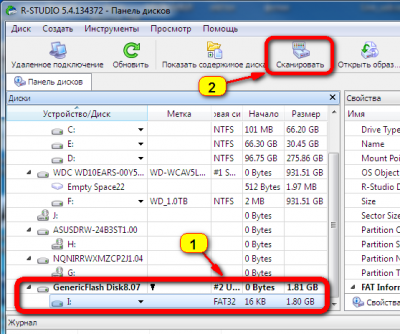
Ak potrebujete na obnovu konkrétne dokumenty, napríklad fotografie alebo hudbu, potom v ďalšom okne vyberte položku „“.
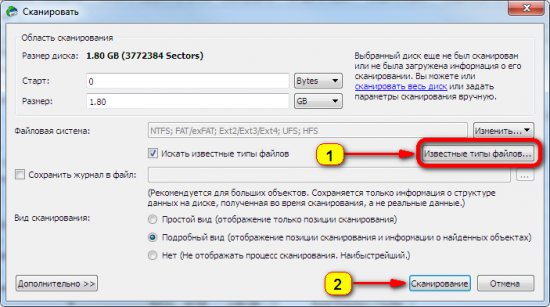
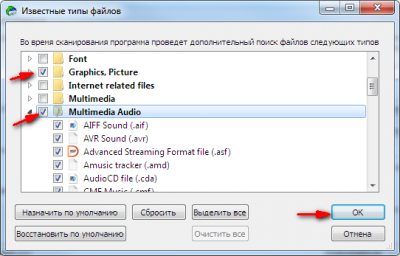
Ako obnoviť USB flash disk po naformátovaní?
Ako obnoviť USB flash disk po naformátovaní, ak si nepamätáte názvy a typy dokumentov? Ak to chcete urobiť, musíte použiť vyhľadávanie stratených súborov. Pri hľadaní odstránených údajov sa zobrazí povrchová mapa a zostávajúci čas do konca procesu vyhľadávania.
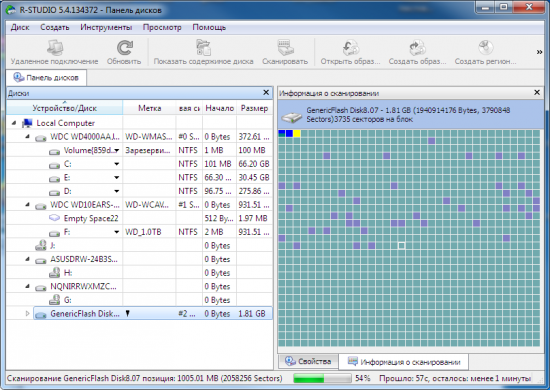
Po dokončení procesu vyhľadávania sa pod názvom vašej jednotky flash zobrazí položka „Extra Found Files“. Tu na ňu musíte kliknúť.
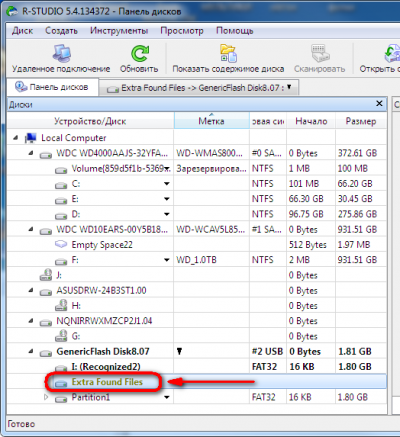
Našli sme teda súbory, teraz poďme k obnoveniu dát z flash disku.
Vyberte požadované súbory zo zoznamu nájdených súborov a obnovte ich. Ak potrebujete obnoviť VŠETKY stratené dáta, môžete obnoviť všetko naraz.
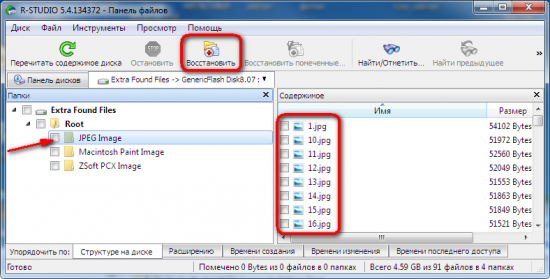
Ďalším spôsobom, ako obnoviť súbor, je vyhľadávať podľa dátumu a času jeho vytvorenia alebo podľa prípony. Nech je to prvý a posledný nepríjemný okamih vo vašom živote. Na záver by som vás chcel pozvať na prihlásenie sa na odber nových článkov na mojom blogu. Myslím, že rozumieš všetkému, ako vysvetľujem? Napíš o tom do komentárov, ako aj zadaj svoj e-mail na konci článku a nový ti pošlem priamo na tvoj mail.
Naozaj dúfam, že vám môj článok o tom, ako obnoviť USB flash disk po formátovaní, pomohol. Ak máte nejaké otázky, môžete sa ich opýtať v komentároch. Môžete mi tiež poďakovať za preposlanie tohto článku v jazyku sociálne siete... Prajem vám všetkým veľa šťastia a veľa dobrého!




